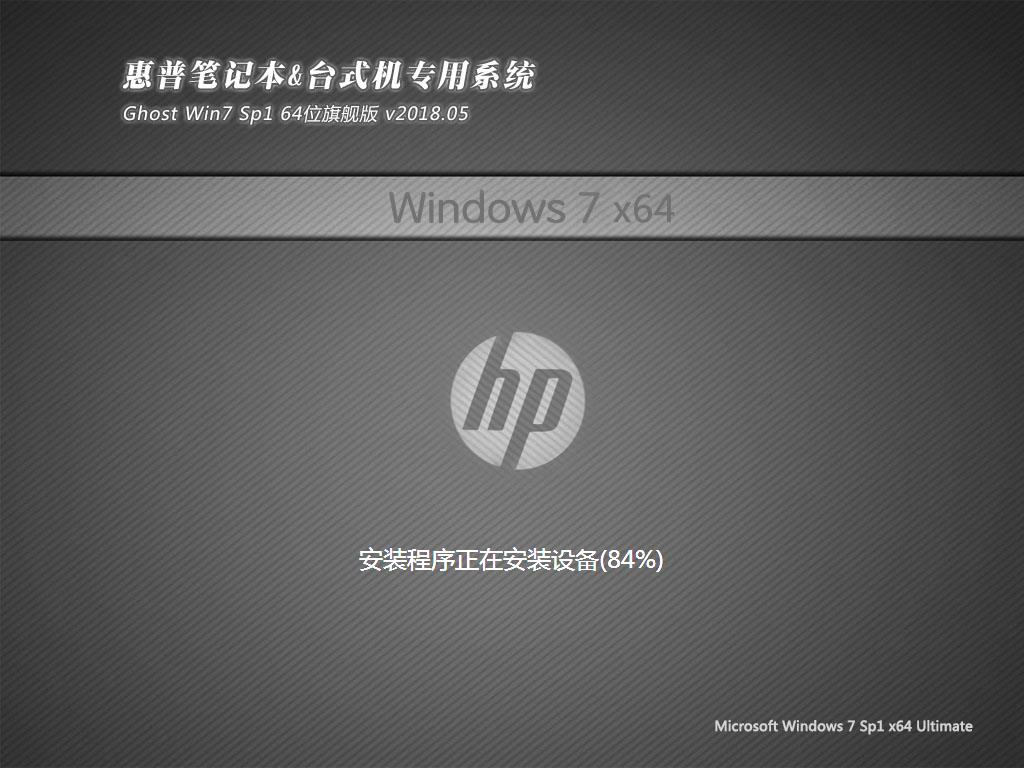cad线型比例怎么设置?cad线型比例设置方法
在CAD里面画图,色彩丰富,但是如果线性的粗细设置的不好的话,打印出来,就不会给人立体的层次感,常常会让人很费脑筋。下面的内容都是个人的经验之谈。
1、鼠标左键点击“文件”,选择“打印”。或者是直接使用快捷键Ctrl+P,快速切换到打印面板。


2、点击右上角的打印样式表的倒三角符号“?”。在下拉菜单中选择“acad.ctb”选项。会弹出一个框,“是否将此打印样式表指定给所有布局?”点击“是”。


3、点击打印样式表的倒三角符号“?”右边的编辑按钮。进入到打印样式表编辑器。


4、鼠标左键点击打印样式的“颜色1”,然后按住Shift键,拖动滚动条到最后的一个颜色,点击"颜色255",选择所有的颜色。再点击“特性”下的“颜色”的“?”。在下拉菜单中选择黑色。不少的人在打印预览时会发现有的线性还是彩色的,这一步就避免了打印出现这种情况。

5、接下来是设置线性的粗细了。一般来说,墙体线应该是最粗的,其次是家具线、门窗线、字体线、家具内线、地板线等。选择左侧线型的颜色,再点击右边“线宽”,在下拉菜单中选择合适的粗细。
墙体线:0.5mm
家具线:0.3mm
标注线:0.2mm
门窗线:0.18mm
窗帘线:0.18mm
字体:0.09mm
地板:0.01mm

6、在线宽中通常没有0.01mm这个选项。点击右下方的“编辑线宽”,弹出一个框。先选择右边的单位,选择“毫米”。拖动滚动条到顶,选择第一个线性,再点击右边的“编辑线宽”,将数字改为“0.01”。再点击确定退出。

7、设置好之后,点击“保存并关闭”。回到“打印”,选择右下角的“图形方向”,再选择“居中打印”,“布满图纸”。在“图纸尺寸”中选择需要的尺寸,再点击“预览”,查看图纸。

推荐系统
windows11中文版镜像 微软win11正式版简体中文GHOST ISO镜像64位系统下载
语言:中文版系统大小:5.31GB系统类型:Win11windows11中文版镜像 微软win11正式版简体中文GHOST ISO镜像64位系统下载,微软win11发布快大半年了,其中做了很多次补丁和修复一些BUG,比之前的版本有一些功能上的调整,目前已经升级到最新版本的镜像系统,并且优化了自动激活,永久使用。windows11中文版镜像国内镜像下载地址微软windows11正式版镜像 介绍:1、对函数算法进行了一定程度的简化和优化
微软windows11正式版GHOST ISO镜像 win11下载 国内最新版渠道下载
语言:中文版系统大小:5.31GB系统类型:Win11微软windows11正式版GHOST ISO镜像 win11下载 国内最新版渠道下载,微软2022年正式推出了win11系统,很多人迫不及待的要体验,本站提供了最新版的微软Windows11正式版系统下载,微软windows11正式版镜像 是一款功能超级强大的装机系统,是微软方面全新推出的装机系统,这款系统可以通过pe直接的完成安装,对此系统感兴趣,想要使用的用户们就快来下载
微软windows11系统下载 微软原版 Ghost win11 X64 正式版ISO镜像文件
语言:中文版系统大小:0MB系统类型:Win11微软Ghost win11 正式版镜像文件是一款由微软方面推出的优秀全新装机系统,这款系统的新功能非常多,用户们能够在这里体验到最富有人性化的设计等,且全新的柔软界面,看起来非常的舒服~微软Ghost win11 正式版镜像文件介绍:1、与各种硬件设备兼容。 更好地完成用户安装并有效地使用。2、稳定使用蓝屏,系统不再兼容,更能享受无缝的系统服务。3、为
雨林木风Windows11专业版 Ghost Win11官方正式版 (22H2) 系统下载
语言:中文版系统大小:4.75GB系统类型:雨林木风Windows11专业版 Ghost Win11官方正式版 (22H2) 系统下载在系统方面技术积累雄厚深耕多年,打造了国内重装系统行业的雨林木风品牌,其系统口碑得到许多人认可,积累了广大的用户群体,雨林木风是一款稳定流畅的系统,一直以来都以用户为中心,是由雨林木风团队推出的Windows11国内镜像版,基于国内用户的习惯,做了系统性能的优化,采用了新的系统
雨林木风win7旗舰版系统下载 win7 32位旗舰版 GHOST 免激活镜像ISO
语言:中文版系统大小:5.91GB系统类型:Win7雨林木风win7旗舰版系统下载 win7 32位旗舰版 GHOST 免激活镜像ISO在系统方面技术积累雄厚深耕多年,加固了系统安全策略,雨林木风win7旗舰版系统在家用办公上跑分表现都是非常优秀,完美的兼容各种硬件和软件,运行环境安全可靠稳定。win7 32位旗舰装机版 v2019 05能够帮助用户们进行系统的一键安装、快速装机等,系统中的内容全面,能够为广大用户
番茄花园Ghost Win7 x64 SP1稳定装机版2022年7月(64位) 高速下载
语言:中文版系统大小:3.91GB系统类型:Win7欢迎使用 番茄花园 Ghost Win7 x64 SP1 2022.07 极速装机版 专业装机版具有更安全、更稳定、更人性化等特点。集成最常用的装机软件,集成最全面的硬件驱动,精心挑选的系统维护工具,加上独有人性化的设计。是电脑城、个人、公司快速装机之首选!拥有此系统
番茄花园 Windows 10 极速企业版 版本1903 2022年7月(32位) ISO镜像快速下载
语言:中文版系统大小:3.98GB系统类型:Win10番茄花园 Windows 10 32位极速企业版 v2022年7月 一、系统主要特点: 使用微软Win10正式发布的企业TLSB版制作; 安装过程全自动无人值守,无需输入序列号,全自动设置; 安装完成后使用Administrator账户直接登录系统,无需手动设置账号。 安装过程中自动激活
新萝卜家园电脑城专用系统 Windows10 x86 企业版 版本1507 2022年7月(32位) ISO镜像高速下载
语言:中文版系统大小:3.98GB系统类型:Win10新萝卜家园电脑城专用系统 Windows10 x86企业版 2022年7月 一、系统主要特点: 使用微软Win10正式发布的企业TLSB版制作; 安装过程全自动无人值守,无需输入序列号,全自动设置; 安装完成后使用Administrator账户直接登录系统,无需手动设置账号。 安装过程
热门系统
- 1华硕笔记本&台式机专用系统 GhostWin7 32位正式旗舰版2018年8月(32位)ISO镜像下载
- 2深度技术 Windows 10 x86 企业版 电脑城装机版2018年10月(32位) ISO镜像免费下载
- 3电脑公司 装机专用系统Windows10 x86喜迎国庆 企业版2020年10月(32位) ISO镜像快速下载
- 4雨林木风 Ghost Win7 SP1 装机版 2020年4月(32位) 提供下载
- 5深度技术 Windows 10 x86 企业版 六一节 电脑城装机版 版本1903 2022年6月(32位) ISO镜像免费下载
- 6深度技术 Windows 10 x64 企业版 电脑城装机版2021年1月(64位) 高速下载
- 7新萝卜家园电脑城专用系统 Windows10 x64 企业版2019年10月(64位) ISO镜像免费下载
- 8新萝卜家园 GhostWin7 SP1 最新电脑城极速装机版2018年8月(32位)ISO镜像下载
- 9电脑公司Ghost Win8.1 x32 精选纯净版2022年5月(免激活) ISO镜像高速下载
- 10新萝卜家园Ghost Win8.1 X32 最新纯净版2018年05(自动激活) ISO镜像免费下载
热门文章
- 1迅雷云播“手机看片神器”使用教程(随时随地秒速离线云播放)
- 2微信公众号怎么年审? 微信公众号年审流程及所需材料介绍
- 3Win10怎么设置网络按流量计费 Win10网络设置流量收费教程
- 4i7 6700主频是多少 i7-6700参数详解
- 5Steam提示“需要在线进行更新,请确认您的网络连接正常”怎么办?
- 6win7蓝屏代码7f指什 怎么解决 很严重
- 7安卓手机安装运行win7系统教程 安卓手机装win7系统教程
- 8华硕b460主板装win7系统及bios设置教程 10代CPU安装Win7教程 BIOS设置 U盘启动 完美支持USB驱动
- 9aoc一体机电脑win10改win7系统及bios设置
- 10高通骁龙8cx怎么样 高通骁龙8cx处理器详细介绍
常用系统
- 1惠普笔记本&台式机专用系统 GhostWin7 64位旗舰版2018年5月(64位) 好用下载
- 2雨林木风Ghost Win8.1 (X32) 新春特别 快速纯净版2021年2月(免激活) ISO镜像快速下载
- 3雨林木风 Ghost XP SP3 装机版 YN2018.10 ISO镜像免费下载
- 4深度技术 GHOSTXPSP3 电脑城极速装机版 2020年4月 ISO镜像高速下载
- 5深度技术 Windows 10 x64 企业版 电脑城装机版 版本1903 2021年9月(64位) 高速下载
- 6新萝卜家园Ghost Win8.1 X64位 纯净版2019年4月(自动激活) ISO镜像免费下载
- 7番茄花园Ghost Win8.1 x64 办公纯净版2019年1月(激活版) ISO镜像快速下载
- 8雨林木风 Ghost Win7 SP1 装机版 201810月(32位) 提供下载
- 9电脑公司 装机专用系统Windows10 x64 企业版2022年2月(64位) ISO镜像高速下载
- 10电脑公司Ghost Win7 Sp1 六一节 装机万能版2020年6月(32位) 提供下载